PS画笔工具怎么改颜色
1、首先,打开PS软件。
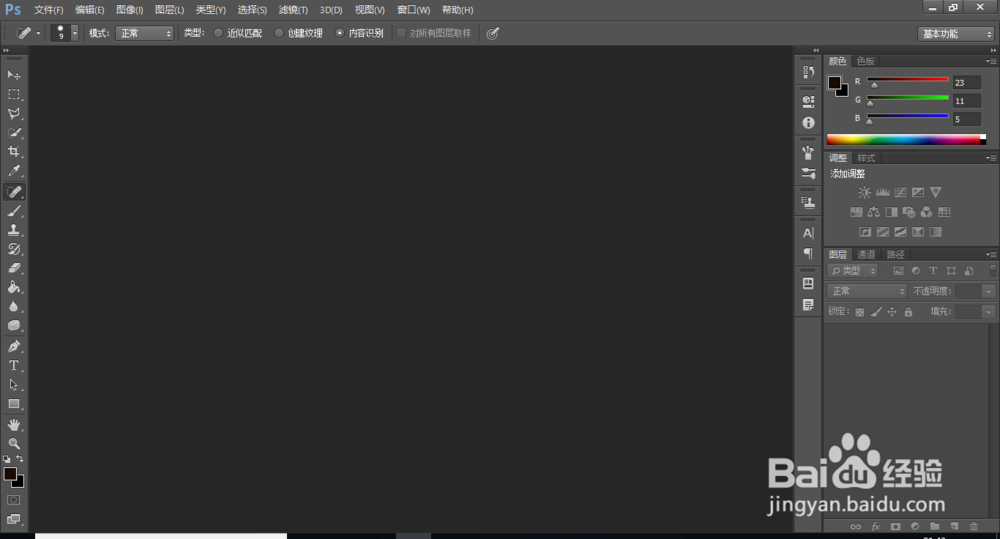
2、单击文件,在下拉列表中选中新建。
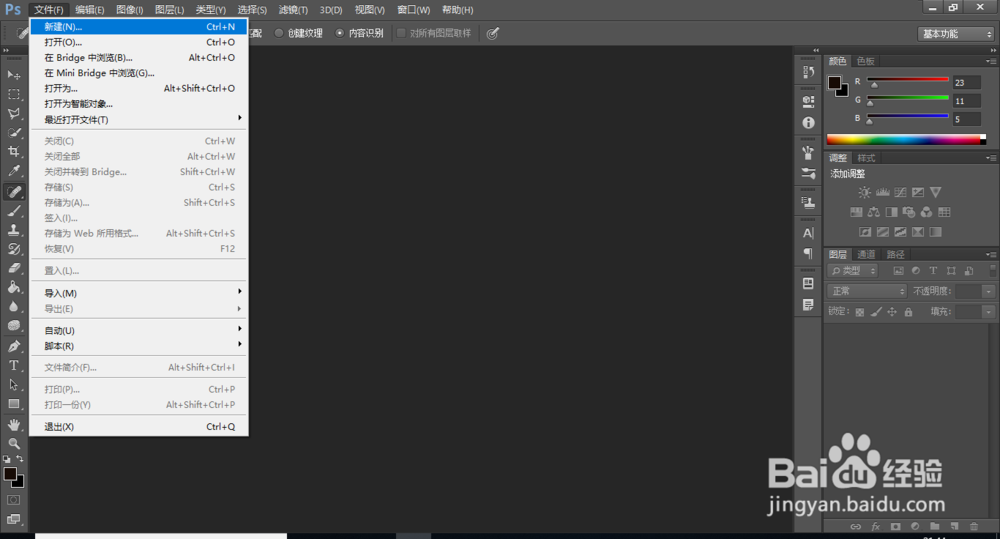
3、我们看到出现了“新建”界面。其中的项目和参数都是默认值。

4、我们在名称栏里为其命名为“画笔改色”。预设栏中按个人需要,我这里改为“默认Photoshop大小”,颜色模式一定要改为RGB。点击确定
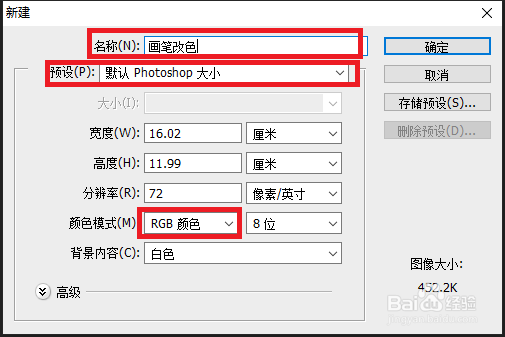
5、在出现的主界面中选择画笔工具,在画布上写下一个字符,我们看到字符颜色是黑色。那么,如何改变颜色呢?我们点击前景色图标。

6、可以看到出现的前景色拾色器中当前颜色是黑色。

7、我们把当前颜色改为红色,点击确定。

8、我们看到主界面中前景色图标已经变成红色,我们再用画笔写下一个字符。此时,字符颜色为红色。到这里我们就成功修改了画笔的颜色。
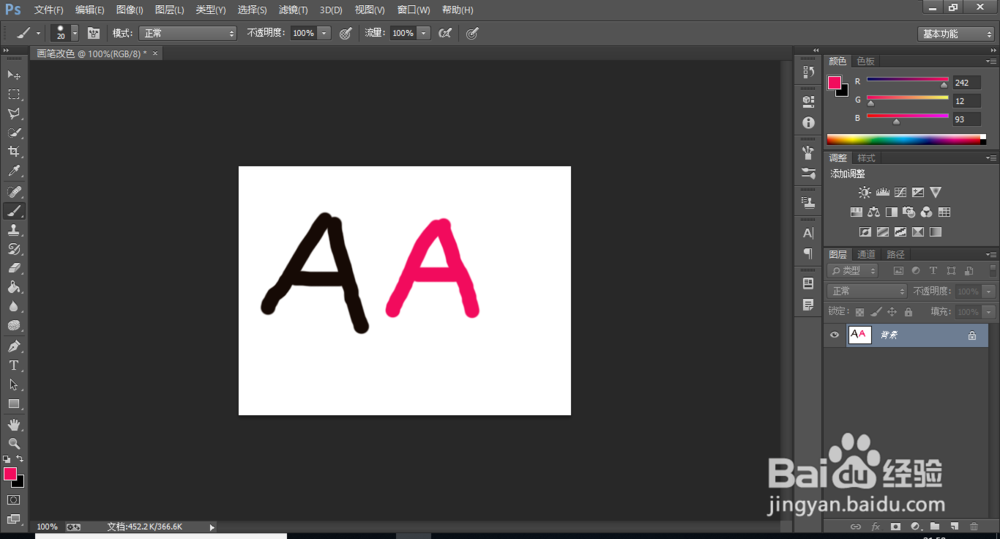
1、新建画布。
2、在画布中用画笔工具写下字符。
3、改变前景色。
4、再次用画笔工具写下字符,会发现颜色已经改变。
声明:本网站引用、摘录或转载内容仅供网站访问者交流或参考,不代表本站立场,如存在版权或非法内容,请联系站长删除,联系邮箱:site.kefu@qq.com。
阅读量:38
阅读量:125
阅读量:175
阅读量:95
阅读量:178